Stap-voor-stap handleiding: Zo installeer je niet-Steam-games op je Steam-deck
Hoe niet-Steam spellen installeren op Steam Deck Als je een gamer bent die graag allerlei soorten games speelt, dan is het Steam Deck zeker een …
Artikel lezen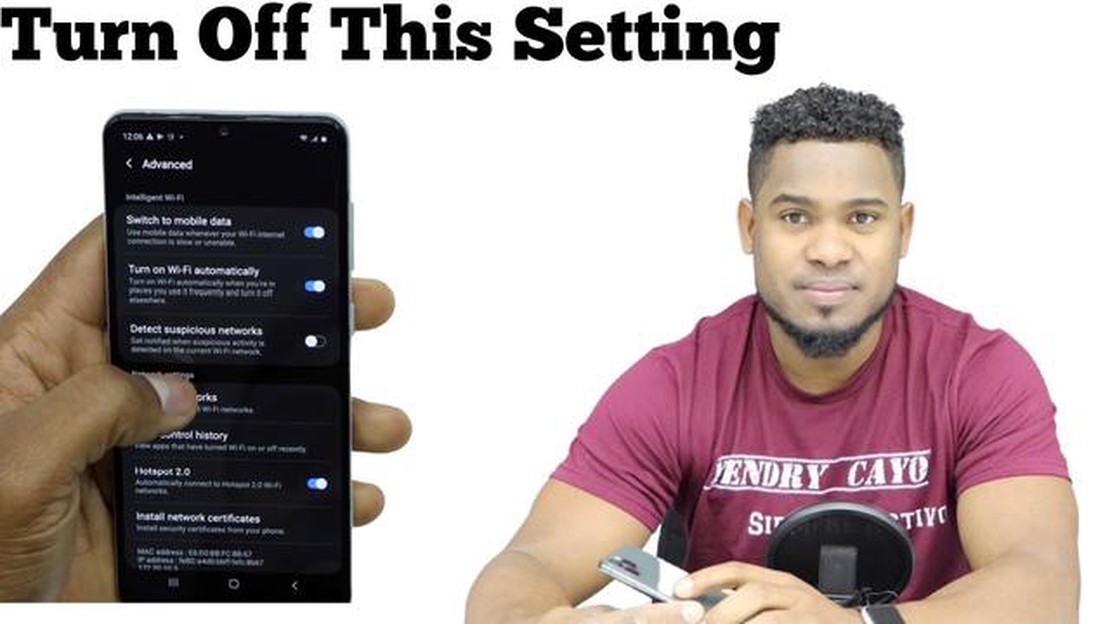
Als je een Sony Xperia Z smartphone hebt en problemen ondervindt met het wegvallen van je WiFi-verbinding, dan ben je niet de enige. Veel gebruikers hebben dit frustrerende probleem gemeld, maar gelukkig zijn er een aantal eenvoudige stappen voor probleemoplossing die je kunt nemen om het probleem op te lossen.
1. Start je telefoon opnieuw op: Soms kan een simpele herstart verbindingsproblemen oplossen. Schakel je Sony Xperia Z uit en na een paar seconden weer in. Dit kan helpen om het systeem van het apparaat te vernieuwen en tijdelijke storingen op te lossen.
2. Controleer je WiFi-instellingen: Zorg ervoor dat je WiFi is ingeschakeld en dat het netwerk waarmee je verbinding probeert te maken binnen bereik is. Je kunt ook proberen het netwerk te vergeten en er vervolgens opnieuw verbinding mee te maken. Dit kan soms compatibiliteitsproblemen oplossen.
3. Update de software van je telefoon: Verouderde software kan verschillende problemen veroorzaken, waaronder problemen met de WiFi-verbinding. Zorg ervoor dat je Sony Xperia Z de nieuwste softwareversie heeft door naar Instellingen > Over telefoon > Software-updates te gaan. Als er een update beschikbaar is, volg dan de instructies om deze te installeren.
4. Stel je netwerkinstellingen opnieuw in: Als geen van de bovenstaande stappen werkt, moet je mogelijk je netwerkinstellingen opnieuw instellen. Ga naar Instellingen > Back-up en reset > Netwerkinstellingen resetten en volg de instructies op het scherm. Houd er rekening mee dat dit alle opgeslagen WiFi-wachtwoorden van je apparaat verwijdert, dus zorg ervoor dat je ze bij de hand hebt.
Tot slot kan het frustrerend zijn om problemen te hebben met het wegvallen van de WiFi-verbinding op je Sony Xperia Z, maar er zijn eenvoudige stappen die je kunt nemen om het probleem op te lossen. Door de bovenstaande tips te volgen, kun je hopelijk je WiFi-verbinding weer soepel laten werken.
Als je een Sony Xperia Z smartphone hebt en problemen ondervindt met het wegvallen van je WiFi-verbinding, dan ben je niet de enige. Veel gebruikers hebben dit probleem gemeld, wat frustrerend en lastig kan zijn. In deze handleiding helpen we je bij het oplossen van problemen met het wegvallen van de WiFi-verbinding op je Sony Xperia Z.
Controleer eerst of je Xperia Z binnen het bereik van je WiFi-router is. Muren en andere obstakels kunnen het WiFi-signaal verzwakken, waardoor het wegvalt. Probeer dichter bij je router te gaan staan om te zien of de signaalsterkte verbetert.
Een simpele herstart kan vaak problemen met de WiFi-verbinding oplossen. Houd de aan/uit-knop van je Xperia Z ingedrukt tot de apparaatopties verschijnen. Tik op “Opnieuw opstarten” en wacht tot je telefoon opnieuw is opgestart. Zodra hij weer aan staat, controleer je of de WiFi-verbinding stabiel is.
Als het opnieuw opstarten van je telefoon niet heeft gewerkt, probeer dan het WiFi-netwerk te vergeten en er vervolgens opnieuw verbinding mee te maken. Ga hiervoor naar Instellingen > Wi-Fi op je Xperia Z. Tik op het netwerk waarmee je verbonden bent en houd dit vast, selecteer vervolgens “Vergeet netwerk”. Daarna maak je opnieuw verbinding met het netwerk door het te selecteren in de lijst en eventueel het wachtwoord in te voeren.
Als de vorige stappen het probleem niet hebben opgelost, kun je proberen de netwerkinstellingen van je Xperia Z te resetten. Ga naar Instellingen > Back-up en reset > Netwerkinstellingen resetten. Tik op “Instellingen resetten” en bevestig de actie. Let op: hierdoor worden al je netwerkinstellingen gereset, inclusief opgeslagen wifi-netwerken, Bluetooth-koppelingen en mobiele data-instellingen.
Verouderde software kan soms problemen veroorzaken met de WiFi-verbinding. Controleer of je Xperia Z de nieuwste softwareversie heeft door naar Instellingen > Over telefoon > Software-updates > Systeemupdates te gaan. Als er een update beschikbaar is, download en installeer deze dan op je toestel.
Als geen van de bovenstaande stappen de problemen met het wegvallen van de WiFi-verbinding op je Sony Xperia Z heeft opgelost, kun je het beste contact opnemen met Sony Support voor verdere hulp. Zij kunnen aanvullende stappen voor probleemoplossing bieden of indien nodig zelfs een reparatie regelen.
Door deze stappen voor probleemoplossing te volgen, kun je problemen met het wegvallen van de WiFi-verbinding op je Sony Xperia Z oplossen. Geniet van een stabiele en betrouwbare WiFi-verbinding op je smartphone!
Veel gebruikers van de Sony Xperia Z hebben problemen ondervonden met de WiFi-verbinding. Deze problemen kunnen frustrerend zijn en ervoor zorgen dat je niet kunt genieten van een stabiele en betrouwbare internetverbinding. Hier zijn enkele veelvoorkomende problemen met de WiFi-verbinding op de Sony Xperia Z en hoe je ze kunt oplossen:
Dit zijn enkele veelvoorkomende problemen met de WiFi-verbinding die gebruikers van de Sony Xperia Z kunnen tegenkomen. Door de bovenstaande stappen voor probleemoplossing te volgen, kun je deze problemen oplossen en genieten van een stabiele WiFi-verbinding op je apparaat.
Als je last hebt van wegvallende WiFi-verbindingen op je Sony Xperia Z, zijn er verschillende stappen voor probleemoplossing die je kunt uitvoeren om het probleem op te lossen. Volg deze stappen om het probleem op te lossen:
Lees ook: Problemen oplossen met Google Pixel 3 die geen telefoongesprekken kan voeren
Door deze stappen voor probleemoplossing te volgen, zou je in staat moeten zijn om het wegvallen van de WiFi-verbinding op je Sony Xperia Z te verhelpen en te genieten van een stabiele internetverbinding.
Als je regelmatig last hebt van wegvallende WiFi-verbindingen op je Sony Xperia Z, kan dit frustrerend zijn en je online activiteiten verstoren. Gelukkig zijn er verschillende stappen die je kunt nemen om dit probleem op te lossen.
Lees ook: Hoe delen en videogesprekken aanzetten in Discord: eenvoudige instructies
1. Controleer je WiFi-signaalsterkte:
2. Start je Xperia Z opnieuw op:
3. Vergeet en maak opnieuw verbinding met je WiFi-netwerk:
4. Netwerkinstellingen opnieuw instellen:
5. Werk de software van je Xperia Z bij:
6. Voer een fabrieksreset uit:
Als al het andere faalt, kun je proberen een fabrieksreset uit te voeren op je Xperia Z. Houd er echter rekening mee dat dit alle gegevens en instellingen op je apparaat zal wissen, dus zorg ervoor dat je een back-up maakt van je belangrijke bestanden voordat je verder gaat.
7. Neem contact op met Sony Support:
Als de WiFi-verbinding blijft wegvallen nadat je alle bovenstaande stappen hebt geprobeerd, kan het een hardwareprobleem zijn. In dat geval kun je het beste contact opnemen met Sony Support of je apparaat naar een erkend servicecentrum brengen voor verdere hulp.
Door deze stappen voor probleemoplossing te volgen, kun je hopelijk de problemen met het wegvallen van de WiFi-verbinding op je Sony Xperia Z oplossen en genieten van een ononderbroken internetverbinding.
Om problemen met een wegvallende WiFi-verbinding op je Sony Xperia Z op te lossen, kun je de volgende stappen proberen:
Er kunnen verschillende redenen zijn waarom je Sony Xperia Z steeds de WiFi-verbinding verbreekt. Het kan komen door interferentie van andere apparaten, een zwak WiFi-signaal, verouderde software of een probleem met de WiFi-router zelf.
Ja, er zijn verschillende stappen die je kunt proberen voordat je overgaat tot een fabrieksreset van je Sony Xperia Z. Deze omvatten het opnieuw opstarten van je apparaat, het vergeten en opnieuw verbinden met het WiFi-netwerk, het bijwerken van de software en het controleren op eventuele interferentie van andere apparaten.
Ja, sommige gebruikers hebben gemeld dat bepaalde softwareversies op hun Sony Xperia Z-apparaten problemen hebben veroorzaakt met het wegvallen van de WiFi-verbinding. Het is raadzaam om te controleren of er software-updates beschikbaar zijn en deze te installeren om te zien of dit het probleem oplost.
Er kunnen verschillende redenen zijn waarom je Sony Xperia Z problemen ondervindt met het wegvallen van de WiFi-verbinding. Het kan te wijten zijn aan een softwarefout, signaalstoring of een probleem met je router. Om het probleem op te lossen, kun je proberen je telefoon opnieuw op te starten, de software bij te werken, het WiFi-kanaal op je router te wijzigen of je netwerkinstellingen opnieuw in te stellen.
Om problemen met het wegvallen van de WiFi-verbinding op je Sony Xperia Z op te lossen, kun je een aantal stappen voor probleemoplossing proberen. Zorg er ten eerste voor dat je WiFi-router op een centrale plek staat en niet wordt geblokkeerd door obstakels. Start vervolgens je telefoon en router opnieuw op en controleer of er software-updates beschikbaar zijn voor je apparaat. Je kunt ook proberen het WiFi-netwerk te vergeten en er opnieuw verbinding mee te maken, of je netwerkinstellingen opnieuw instellen. Als het probleem aanhoudt, moet je mogelijk contact opnemen met Sony support of je internetprovider voor verdere hulp.
Hoe niet-Steam spellen installeren op Steam Deck Als je een gamer bent die graag allerlei soorten games speelt, dan is het Steam Deck zeker een …
Artikel lezenHoe Netflix niet werken op Windows te repareren Netflix is een populaire streamingdienst die zijn abonnees een breed scala aan films en tv-programma’s …
Artikel lezenHet LG Aristo 2 zwarte scherm des doods oplossen Een van de veelvoorkomende problemen die gebruikers kunnen tegenkomen met de LG Aristo 2 smartphone …
Artikel lezenHoe krijg je legendarische items in pubg mobile? PlayerUnknown’s Battlegrounds Mobile, of kortweg PUBG Mobile, is een van de populairste …
Artikel lezen12 Beste robuuste smartphones in 2023 Ben je het zat om je smartphone steeds te vervangen na een val of waterschade? Zo ja, dan is het tijd om te …
Artikel lezenIs upgraden van de S21 Ultra naar de Samsung Galaxy S23 Ultra de moeite waard na 2 jaar? De Samsung Galaxy S23 Ultra is gearriveerd en biedt een reeks …
Artikel lezen